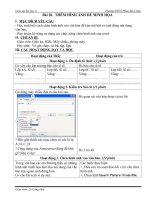Tiet 56 Bai 20 Them hinh anh de minh hoa
Bạn đang xem bản rút gọn của tài liệu. Xem và tải ngay bản đầy đủ của tài liệu tại đây (945.85 KB, 7 trang )
<span class='text_page_counter'>(1)</span><div class='page_container' data-page=1>
Ngày soạn: 18/03/2012
Ngày giảng:
GIÁO ÁN
MÔN: TIN HỌC 6
Tiết: 57
<i>Bài 20: </i>
<b>THÊM HÌNH ẢNH ĐỂ MINH HỌA</b>
<b>A. MỤC TIÊU</b>
Sau khi học xong bài này HS cần đạt được những mục tiêu sau:
<i><b>1. Kiến thức:</b></i>
- Biết tác dụng minh họa của hình ảnh trên văn bản.
- Biết cách thực hiện chèn hình ảnh vào văn bản, chỉnh sửa vị trí của hình ảnh trên văn
bản.
<i><b>2. Kỹ năng:</b></i>
Thực hiện được các thao tác chèn hình ảnh vào văn bản và chỉnh sửa vị trí của những
hình ảnh trên văn bản.
<i><b>3. Thái độ:</b></i>
Nghiêm túc, có ý thức, thói quen suy nghĩ và làm việc hợp lý, khoa học.
<b>B. CHUẨN BỊ</b>
<i><b>1. Giáo viên:</b></i>
- Bài giảng truyền thống, bài giảng điện tử.
- Máy tính, projector.
<i><b>2. Học sinh:</b></i>
SGK, vở, bút, thước kẻ, học bài cũ.
<b>C. TIẾN TRÌNH LÊN LỚP</b>
<b>I. Ổn định tổ chức lớp</b> <b>(1’)</b>
- Kiểm tra sĩ số Lớp:...Sĩ số:...Vắng:...
- Ổn định chỗ ngồi của học sinh.
<b>II. Kiểm tra bài cũ</b> <b>(5’)</b>
<i><b>Câu 1:</b></i> Hãy cho biết ý nghĩa của các vị trí được đánh số dưới đây: (chiếu slide 3)
HS lên bảng trả lời
</div>
<span class='text_page_counter'>(2)</span><div class='page_container' data-page=2>
nút nhấn để tìm tiếp (3 điểm)
nút dừng lại việc tìm kiếm (3 điểm)
Hỏi thêm: Em hãy chỉ ra 2 cách để để thực hiện thao tác tìm kiếm
<b>TL:</b> Cách 1: <b>Edit\find...</b>
Cách 2: <b>Ctr+F</b> (1 điểm)
<i><b>Câu 2:</b></i> Hãy nêu các bước để thay thế một phần văn bản (Chiếu slide 4):
Gọi HS lên thực hiện trên máy
Điểm: Nêu đúng đầy đủ 4 bước trên (9 điểm)
Hỏi thêm: Em hãy chỉ ra 2 cách để để thực hiện thao tác thay thế
<b>TL:</b> Cách 1: <b>Edit\find...</b>
Cách 2: <b>Ctr+F</b> sau đó trên hộp thoại chọn <b>Replace</b> (1 điểm)
<b>III.Triển khai bài mới</b>
<i><b>1.</b><b>Đặt vấn đề</b></i>
Trong các bài học của các môn học, hoặc trên các bài báo, truyện tranh ln có
những hình ảnh minh họa nội dung văn bản. Việc sử dụng hình ảnh minh họa này có tác
động rất lớn đến cảm nhận của người tiếp nhận. Bài hôm nay chúng ta sẽ tìm hiểu cách
chèn và bố trí hình ảnh trong văn bản.
<i><b>2. Bài mới</b></i>
<b>THỜI</b>
<b>GIAN</b> <b>HĐ CỦA GV</b> <b>HĐ CỦA HS</b>
<b>NỘI DUNG TRÌNH CHIẾU,</b>
<b>GHI BẢNG</b>
</div>
<span class='text_page_counter'>(3)</span><div class='page_container' data-page=3>
4’
4’
4’
- GV cho HS quan sát
hai văn bản trên máy
chiếu, một văn bản có
chèn hình ảnh, một văn
bản khơng có hình ảnh.
- GV đặt câu hỏi: Ở hai
văn bản trên các em thấy
có điểm gì khác nhau?
Em thấy văn bản nào
trực quan, sinh động
hơn?
- GV hỏi: Vậy em nào
cho thầy biết việc chèn
hình ảnh vào văn bản có
tác dụng như thế nào?
<b>- GV</b>: Hình ảnh minh
họa thường được sử
dụng trong văn bản và
làm cho nội dung văn
bản trực quan, sinh động
hơn. Không những thế
trong rất nhiều trường
hợp nội dung văn bản sẽ
rất khó hiểu nếu thiếu
hình ảnh minh họa.
- <b>GV:</b> Chiếu nội dung
tác dụng của việc chèn
hình ảnh vào văn bản.
Gọi một học sinh đứng
tại chỗ đọc nội dung
trình chiếu. (slide 7)
<b>- GV:</b> Trong chương 1
các em đã được học, các
tranh vẽ hình ảnh được
lưu trong máy tính dưới
dạng tệp gì?
- GV: Nhận xét câu trả
lời của HS (Slide 8):
Hình ảnh được tạo ra từ
trước bằng các phần
mềm đồ họa và được lưu
dưới dạng các tệp đồ
- HS quan sát
- HS TL: Văn bản 2
- HS: Chèn hình ảnh
vào văn bản giúp
cho văn bản đẹp
hơn, dễ hiểu hơn.
- HS: Nghe giảng
- HS: Một em đứng
dạy đọc nội dung.
<b>- HS: </b>Tệp đồ họa
- HS: Nghe giảng
- Chiếu Slide 5
Chiếu slide 7
</div>
<span class='text_page_counter'>(4)</span><div class='page_container' data-page=4>
6’
họa hoặc là các hình ảnh
chụp được bằng máy
ảnh kĩ thuật số đều có
thể chèn vào văn bản
của mình.
- GV đặt vấn đề vào
phần <b>1. chèn hình ảnh</b>
<b>vào văn bản</b>
GV nhắc lại kiến thức
cũ: Muốn chèn văn bản
thao tác trước tiên em
phải làm gì?
GV gọi HS trả lời.
- GV: Nhận xét câu trả
lời của HS. Hướng dẫn
tương tự như chèn văn
bản để chèn hình ảnh
vào văn bản các em thực
hiện các bước sau: GV:
Chiếu các bước chèn
hình ảnh và nhấn mạnh
từng bước. (slide 9):
<i><b>Bước 1:</b></i> Đưa con trỏ
soạn thảo đến vị trí cần
chèn.
<i><b>Bước 2:</b></i> Chọn
<b>Insert\Picrure\From</b>
<b>file...</b> Hộp thoại <b>Insert</b>
<b>Picture </b>xuất hiện.
<i><b>Bước 3:</b></i> Nháy chọn hình
ảnh cần chèn.
<i><b>Bước 4:</b></i> Nháy nút
<b>Insert</b> trên hộp thoại.
- GV: Liên kết đến
Word để làm mẫu.
- GV: Gọi 2 HS lên bảng
thực hiện.
- GV: Gọi 1 HS khác
nhận xét
- HS : Đưa con trỏ
soạn thảo vào vị trí
cần chèn.
- HS: Quan sát và
ghi nhớ.
- HS: Lên bảng thực
hiện trên máy tính,
cả lớp quan sát.
- HS: Nhận xét.
</div>
<span class='text_page_counter'>(5)</span><div class='page_container' data-page=5>
<b>Hoạt động 2: Điều chỉnh kích thước hình ảnh (15’)</b>
5’
5’
5’
- <b>GV</b>: Theo các em
chúng ta có thể thực
hiện sao chép, xóa hay
di chuyển hình ảnh trong
văn bản được khơng?
Nếu được thì bằng cách
nào?
<b>- GV</b>: Nhận xét và hiển
thị kết luận: Hình ảnh
cũng là một đối tượng
của văn bản, nên ta cũng
có thể sao chép, xóa
hình ảnh hay di chuyển
tới vị trí khác trong văn
bản bằng các nút lệnh
copy, cut, paste trên
thanh công cụ. (slide 10)
- <b>GV:</b> Gọi học sinh
đứng tại chỗ đọc nội
dung trên.
- GV: Gọi 3 học sinh lên
thực hành việc sao chép,
di chuyển, xóa hình ảnh.
- GV: Chiếu slide 11 và
đặt câu hỏi: Hình ảnh
nào trong 2 trang văn
bản khơng phù hợp? Vì
sao?
- GV: Vậy làm thế nào
để chỉnh sửa được hình
ảnh? GV: Để chỉnh sửa
kích thước hình ảnh phù
hợp với trang văn bản
các em thực hiện theo
các bước sau:
- GV: Chiếu slide 12 và
nhấn mạnh từng bước.
<i><b>Bước 1:</b></i> Nháy chuột trái
- HS: Được, sử
dụng thanh công cụ
hay Menu chuột
phải. Cịn xóa ảnh
ta chọn ảnh và nhấn
phím Delete trên
bàn phím.
- HS: Quan sát
- HS: Đọc nội dung
- HS: Lên bảng thực
hiện, cả lớp quan
sát.
- HS: Quan sát nghe
câu hỏi.
- HS: Ảnh trong văn
bản 2 không phù
hợp vì kích thước
ảnh quá lớn.
- HS: Nghe giảng
- HS: Quan sát
Chiếu slide 10
Chiếu slide 11
</div>
<span class='text_page_counter'>(6)</span><div class='page_container' data-page=6>
lên hình ảnh.
<i><b>Bước 2:</b></i> Xuất hiện 8 ô
vuông nhỏ xung quanh
hình ảnh.
<i><b>Bước 3:</b></i> Đặt con cỏn
vào 1 trong 8 ô vuông
đó cho đến khi có dạng
<i><b>Bước 4:</b></i> Nhấn và kéo
thả chuột theo hướng
cần thay đổi.
<b>IV.</b> <b>Củng cố</b> <b>(5’)</b>
<i><b>HS hoạt động theo nhóm:</b></i><b>Chọn câu trả lời đúng</b>
Chiếu slide 13
<b>V.Dặn dò</b> <b>(1’)</b>
- Học bài cũ.
- Xem trước phần thay đổi bố trí hình ảnh trên trang văn bản.
- làm bài tập 1, 2 (SGK-102)
<b>RÚT KINH NGHIỆM</b>
</div>
<span class='text_page_counter'>(7)</span><div class='page_container' data-page=7></div>
<!--links-->